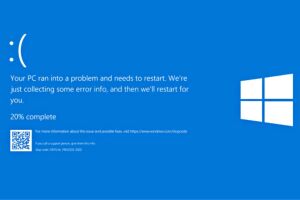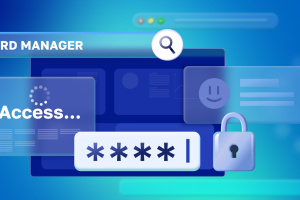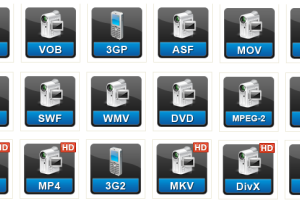Как обойти региональные ограничения Windows
Региональные ограничения Windows могут мешать установке приложений, загрузке обновлений или активации отдельных функций системы. Это особенно актуально, если вы купили ноутбук за границей, пользуетесь программами, недоступными в вашем регионе, или хотите получить доступ к полноценному функционалу Microsoft Store. К счастью, существует несколько безопасных методов, которые помогут обойти такие ограничения и получить полный доступ к системе.
Почему Windows вводит региональные ограничения
Microsoft использует региональные блокировки по нескольким причинам:
-
юридические требования и лицензирование ПО;
-
особенности локального контента и прав на него;
-
технические и коммерческие ограничения для отдельных стран;
-
различия в доступности сервисов (Xbox, Microsoft Store, Copilot и др.).
Из-за этого некоторые приложения становятся недоступны, а часть функций ограничена или вовсе заблокирована.
Способы обхода региональных ограничений Windows
1. Изменение региона в настройках Windows
Самый простой способ — сменить регион вручную.
-
Откройте Параметры.
-
Перейдите в Время и язык → Язык и регион.
-
В пункте Страна или регион выберите нужную страну, например США, Польшу или Германию.
-
Перезагрузите компьютер.
После этого проверьте Microsoft Store — часть ограниченных приложений станет доступной.
2. Изменение региона Microsoft Account
Если вы используете учетную запись Microsoft, система синхронизирует регион автоматически.
Для изменения:
-
Перейдите в account.microsoft.com.
-
Откройте раздел Ваши данные.
-
Выберите Изменить страну или регион.
-
Установите нужное значение.
Важно: некоторые цифровые покупки будут привязаны именно к региону аккаунта.
3. Использование VPN
Один из самых надёжных способов — подключение VPN:
-
выбираем страну, где нет ограничений;
-
запускаем Microsoft Store или другое нужное приложение;
-
обновляем страницу и скачиваем нужный софт.
Подойдут любые современные VPN: OpenVPN, WireGuard, NordVPN, ProtonVPN, Surfshark и другие.
4. Сброс кэша Microsoft Store
Иногда ограничение связано не с регионом, а с устаревшими данными.
Команда для сброса:
wsreset.exe
После очистки кэша магазин чаще корректнее подгружает контент.
5. Удаление региональных привязок через PowerShell
Иногда помогает переключение региональных пакетов системы:
-
Запустить PowerShell от администратора.
-
Выполнить команду:
Get-WinSystemLocale Set-WinSystemLocale en-US
После перезагрузки Windows применит новые настройки.
6. Установка приложений вручную (APK/APPX/MSIX)
Если приложение заблокировано для вашего региона в Microsoft Store, его можно установить вручную:
-
через официальные сайты разработчиков,
-
через дистрибутивы форматов .appx, .msix, .exe.
Для некоторых приложений потребуется включить режим разработчика.
7. Xbox / Game Pass — изменение региона оплаты
Для игровых сервисов Microsoft ограничения жёстче.
Для обхода:
-
сменить регион в учётной записи Xbox;
-
использовать VPN при активации;
-
выбрать страну, где подписки доступны (Польша, Турция, США).
Полезные рекомендации
-
Всегда выбирайте официальные VPN и проверенные сайты.
-
Перед изменением региона проверьте условия подписок и гарантий.
-
Некоторые покупки могут быть ограничены региональной лицензией — это нормально.
-
Изменение региона можно вернуть в любой момент.
Если вам нужен ноутбук, который идеально работает с современными сервисами Windows и поддерживает все способы обхода региональных ограничений, в CompBest доступно более 5000 моделей, включая мощные игровые решения и недорогие ноутбуки для работы. Все устройства проходят тестирование, имеют гарантию 6–12 месяцев и доставляются по всей Украине без предоплаты.